电脑图标过大如何缩小 如何缩小电脑桌面上的图标
更新时间:2024-01-04 14:36:37作者:yang
在如今信息爆炸的时代,电脑已经成为我们日常生活中必不可少的工具之一,有时我们可能会遇到一个让人头疼的问题,就是电脑桌面上的图标过大,让我们感到不便。这不仅影响了我们使用电脑的效率,还占据了桌面的宝贵空间。如何缩小电脑桌面上的图标呢?在本文中我们将介绍几种简单而有效的方法,帮助您轻松解决这个问题。无论您是电脑新手还是高级用户,都能够在本文中找到适合您的解决方案。让我们一起来看看吧!
步骤如下:
1.我们打开电脑,进入电脑系统的桌面。
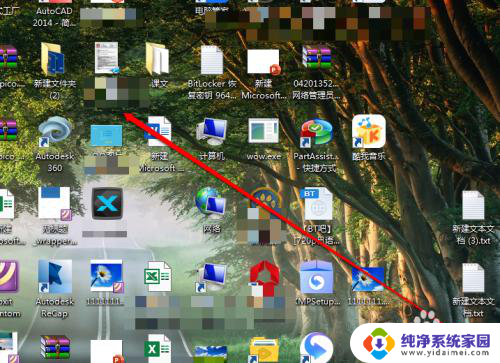
2.我们在桌面上,找到一个空白处。
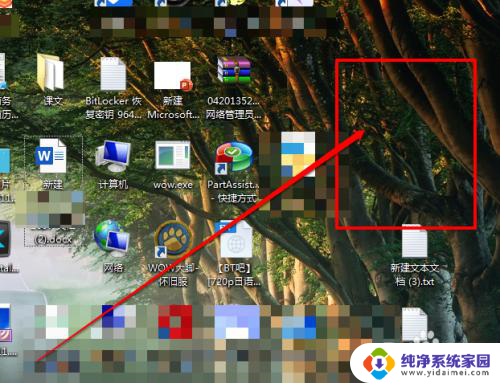
3.然后使用鼠标的右键进行点击,出现右键的菜单。
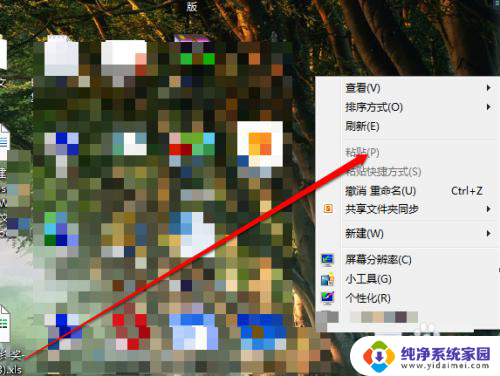
4.我们在右键的菜单中,选择查看按钮。
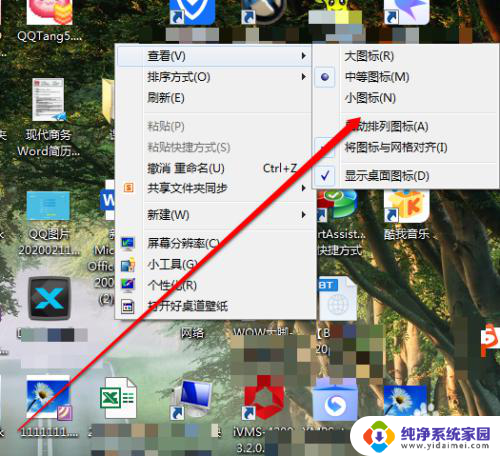
5.我们点击查看后,我们看见有三个选项。
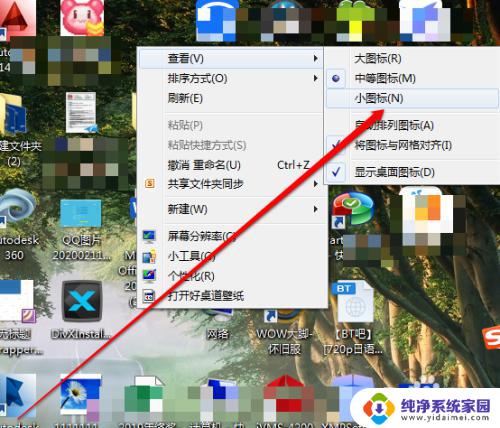
6.在大、中、小的选项中,我们选择小。桌面图标就缩小了。
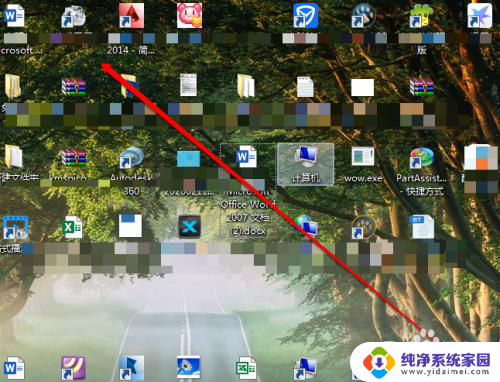
以上就是电脑图标过大如何缩小的全部内容,如果遇到这种情况,你可以按照以上操作解决,非常简单快速,一步到位。
电脑图标过大如何缩小 如何缩小电脑桌面上的图标相关教程
- 如何缩小桌面图标大小 如何在电脑桌面上缩小图标
- 电脑桌面的图标如何缩小 电脑桌面上的图标如何缩小
- 桌面上电脑图标怎么缩小 电脑桌面上的图标如何调整大小
- 如何把桌面上的图标缩小 怎样在电脑桌面上缩小图标
- 怎样缩小电脑上的图标 如何缩小电脑桌面上的图标
- 怎么把桌面上的图标缩小 怎样在电脑桌面上缩小图标
- 怎么把电脑图标缩小 电脑桌面上图标缩小的步骤
- 电脑显示怎么缩小 电脑桌面上的图标如何缩小
- 桌面怎么缩小图标 电脑桌面上图标缩小技巧
- 如何缩小windows桌面图标 桌面图标如何缩小
- 笔记本开机按f1才能开机 电脑每次启动都要按F1怎么解决
- 电脑打印机怎么设置默认打印机 怎么在电脑上设置默认打印机
- windows取消pin登录 如何关闭Windows 10开机PIN码
- 刚刚删除的应用怎么恢复 安卓手机卸载应用后怎么恢复
- word用户名怎么改 Word用户名怎么改
- 电脑宽带错误651是怎么回事 宽带连接出现651错误怎么办